Wilt u uw videobewerkingsvaardigheden van beginner tot professional brengen? Deze tips en technieken kunnen je helpen een goede video-editor te worden.
Een eersteklas video-editor worden is niet eenvoudig. Maar met oefening en geduld zul je in een mum van tijd als een professional aan het bewerken zijn. Nou, is niet zo gemakkelijk voor mij om te zeggen terwijl ik dit van een afstand typ.
Kijk, bewerken is moeilijk. De vaardigheden die je leert, worden verworven, wat betekent dat de beste manier om beter te worden, is door gewoon je hoofd neer te leggen en door te gaan met bewerken.
Hier zijn een paar van de belangrijkste tips en technieken die je moet kennen en die je kunnen helpen je zelfvertrouwen als redacteur te vergroten, zodat je dat volgende optreden krijgt.
1. Kies de juiste software
Het kiezen van de juiste bewerkingssoftware lijkt veel op het kiezen van de juiste auto. Ze brengen je allemaal van A naar B, maar afhankelijk van je smaak en voorkeuren, verkies je misschien een boven de rest.
Het volgende is een kort overzicht van de meest populaire professionele videobewerkingsprogramma's ter wereld. Sinds het maken van deze video zijn veel van de programma's bijgewerkt met interfaces en functies. Hoewel de veranderingen aanzienlijk zijn, is de lay-out van de programma's nog steeds relatief hetzelfde.
Premiere Pro
- Prijs: $ 52,99 per maand
- Pluspunten: Consistente updates, bewerking met meerdere camera's, talloze online ondersteuning, aanpasbare interface, dynamische koppeling met andere Adobe-software
- Nadelen: Maandelijkse betaling, export met fouten, workflow voor kleurcorrectie kan beter
Premiere Pro bestaat al een tijdje. Maar sinds de introductie van de Creative Cloud is Premiere de populairste NLE geworden onder professionele video-editors ter wereld - en terecht.
Premiere is een fantastisch programma voor zowel grote als kleine projecten. Bovendien wordt het regelmatig bijgewerkt, in tegenstelling tot sommige andere programma's op deze lijst.
Een van de dingen die Premiere zo fantastisch maakt, is de integratie met zijn zusterprogramma's, After Effects en Media Encoder. Naast de videogerichte apps heb je ook Lightroom en Photoshop. Dit zijn slechts de voordelen van een verblijf in de Adobe Creative Cloud-wereld.
Gebruikers kunnen eenvoudig Premiere-tijdlijnen tussen deze programma's verzenden wanneer de ingebouwde tools in Premiere niet voldoende zijn.
Het enige negatieve (of positieve, afhankelijk van hoe je het bekijkt) is het feit dat als je een up-to-date exemplaar van Premiere wilt, je je moet abonneren op de Creative Cloud, die begint bij $ 52,99 per maand.
Dit is een goede deal als je een redacteur of creatief kunstenaar bent, omdat je waarschijnlijk vaak programma's zoals Photoshop, Illustrator, After Effects en Premiere gebruikt. Als je niet veel aan bewerkingen doet, kan het zinvol zijn om andere opties te gebruiken, die we nu zullen bespreken!
Final Cut Pro
- Prijs: $ 299
- Pluspunten: snelle workflow, samengestelde clips, intuïtief ontwerp, ondersteuning voor meerdere camera's
- Nadelen: alleen voor Mac, helemaal geen intuïtief ontwerp (zie wat ik daar deed)
FCPX is een volledig functionele NLE die veel krachtiger is dan je zou denken van Apple. FCPX heeft verschillende functies die redacteuren handig zullen vinden, zoals achtergrondweergave en bewerking met meerdere camera's.
In veel opzichten is FCPX vergelijkbaar met zowel Premiere als Resolve. Afgezien van een paar kleine verschillen, zijn FCPX, Premiere Pro en DaVinci Resolve in feite allemaal vergelijkbaar in hun functie. Uiteindelijk is het een programma waarmee je video kunt bewerken.
DaVinci Resolve
- Prijs: $295/GRATIS
- Pluspunten: Geschikt voor projecten van elk formaat, uitzonderlijke tools voor kleurcorrectie, GPU-gebaseerde weergave
- Nadelen: Relatief nieuwer platform, niet zo intuïtief als Premiere
Hoewel Resolve begon als software voor kleurcorrectie en kleurcorrectie, heeft Blackmagic Design het de afgelopen jaren gereviseerd om een krachtige NLE te worden. Als gevolg hiervan is Resolve nu een van de meest populaire bewerkingsprogramma's die er zijn.
Met hun een-tweetje-benadering van producten zoals de BMPCC6K- en URSA-line-up (evenals hun vele uitzendproductietools) heeft Blackmagic Design zich echt gevestigd als een krachtpatser van videoproductie.
Er zijn andere soorten professionele videobewerkingssoftware, maar de vier die in deze lijst worden genoemd, zijn momenteel het populairst. Andere software zoals Lightworks, Autodesk Smoke en Sony Vegas zijn allemaal populaire alternatieven. Dus als je op zoek bent naar iets anders dan wat op deze lijst staat, raad ik je ten zeerste aan om ze te bekijken.
Hoewel er een betaalde versie van Resolve (met de titel Studio) is, is de gratis versie meer dan voldoende om aan de slag te gaan. Ik durf zelfs te wedden dat, tenzij je inhoud produceert om op tv of op het grote scherm te worden tentoongesteld, je niet per se de functies van de Studio-versie nodig hebt.
2. De juiste computer kiezen
Hoewel het hebben van een solide computer u niet noodzakelijkerwijs een opmerkelijke video-editor maakt, kunt u met een snellere computer meer van uw tijd besteden aan het verhaal dat u probeert te vertellen, in plaats van aan uw computerweergave.
Iedereen heeft zijn eigen mening over welke computer het beste is om te bewerken, maar het hangt allemaal af van je eigen voorkeuren. Hier zijn een paar tips voor het optimaliseren en kiezen van de juiste computer voor videobewerking.
Koop een SSD
Een snelle opslagschijf is een van de belangrijkste investeringen die u kunt doen voor videobewerking. Dit is om meerdere redenen. Allereerst zorgt een snellere harde schijf ervoor dat uw computer sneller toegang heeft tot uw beeldmateriaal en software. Dit zal leiden tot snellere weergave-, laad- en exporttijden. In de meeste gevallen is een SSD bijna het dubbele van de prijs van een traditionele harde schijf, maar het is het zeker waard.
Geheugen vergroten (RAM)
Meer RAM zal bijna altijd leiden tot hogere bewerkingssnelheden. Dit is de reden waarom de meeste moderne NLE's aanbevelen dat je minimaal 4 GB RAM hebt, maar als je serieus bezig bent met videobewerking, heb je veel meer nodig. Het zou moeilijk zijn om een professionele editor te vinden met minder dan 8 GB RAM. Hoe meer RAM, hoe beter.
Uw GPU kiezen
Als je grafisch intensief werk gaat doen, of kleurcorrectie en -grading gaat doen, zal de GPU deze effecten versterken. Een dure GPU was een tijdje niet nodig voor videobewerking. Maar recentelijk zijn veel NLE's (zoals Premiere) begonnen met het overdragen van een deel van de workloads naar de GPU in plaats van deze via de CPU te leiden. Je ziet een klein vakje naast het effect in Premiere als het effect de GPU gebruikt voor verwerking.
Let bij het kopen van een GPU voor videobewerking op de hoeveelheid geheugen in GB en het aantal CUDA-kernen erin. Hoe meer geheugen er in de GPU beschikbaar is, hoe meer grafisch-intensieve werklast u aankunt.
Uw CPU kiezen
De CPU, of "centrale verwerkingseenheid", is het brein van de operatie. Het voert de berekeningen en taken uit die nodig zijn om het besturingssysteem en de software uit te voeren. Voorheen gebruikten de meeste reguliere NLE's zoals Adobe Premiere en Final Cut de CPU veel meer dan met de GPU. Dus je grootste investering had de CPU moeten zijn, maar onlangs kwam Premiere met een update die meer verantwoordelijkheid bij de GPU legt.
Een snellere processor resulteert in snellere weergavetijden, maar het is allemaal een evenwichtsoefening. Als je een geweldige processor hebt, maar uiteindelijk beknibbelt op het opslagstation, het RAM-geheugen of de videokaart, zal je computer traag worden.
Met een i7 kun je niet fout gaan, maar net als bij videokaarten is de kans groot dat je favoriete NLE een bepaalde processor aanraadt. Check hun site voordat je iets koopt.
Mac of pc?
Het Mac- of pc-argument is echt heel dom als het gaat om videobewerking. Beide systemen zijn waardige opties en er zijn speelfilms gemaakt op zowel Macs als pc's. Een van de grootste overwegingen die ervoor kunnen zorgen dat u een pc boven een Mac kiest, zijn echter de kosten.
Als u van plan bent uw pc te bouwen, zijn er zowel goedkope als dure opties. Maar het punt is, je hebt controle over de kosten. Daarom raad ik altijd aan om er zelf een te bouwen, gewoon voor de hoeveelheid controle die je hebt over het proces
3. Sneltoetsen zullen je leven redden
Een van de snelste manieren om het verschil te zien tussen een professionele en een beginnende video-editor, is door simpelweg te kijken hoeveel ze het toetsenbord gebruiken. Editors die al een tijdje in de branche zitten, weten dat een paar seconden die hier of daar worden bespaard in de loop van de tijd oplopen.
Dus als u serieus uren (zo niet dagen) wilt besparen op projecten, kunt u het beste leren hoe u die sneltoetsen kunt gebruiken. Gelukkig voor ons zijn er veel echt goede bronnen voor sneltoetsen.
Spiekbriefjes
Een van de beste manieren om als beginner sneltoetsen te leren, is door eenvoudig een spiekbriefje af te drukken waar u tijdens het bewerken gemakkelijk naar kunt verwijzen. Als u basishandelingen uitvoert, zoals afspelen of knippen, is de kans groot dat er een eenvoudige sneltoets is die u in plaats daarvan kunt gebruiken. Verwijs gewoon naar een van de volgende gratis sneltoetsen voordat u die muis aanraakt.
Premiere Pro
Final Cut Pro X
DaVinci Resolve
Er moet ook worden opgemerkt dat u de sneltoetsen in al deze toepassingen naar wens kunt wijzigen. Dus als een bepaalde functie een bepaalde toetsencombinatie gebruikt die je niet leuk vindt, kun je deze gewoon veranderen!
Toetsenbordcovers bewerken
Toetsenborden bewerken zijn fantastisch om uw sneltoetsen te leren. Maar als je al een "standaard" toetsenbord hebt, hoef je geen geheel nieuw toetsenbord te kopen. Er zijn toetsenbordcovers met daarop gedrukte pictogrammen die u over uw toetsenbord kunt schuiven.
Deze zijn handig als je je toetsenbord voor meer dan één doel gebruikt. En als je in de toekomst ooit nieuwe software wilt leren, is het een stuk goedkoper om een toetsenbordcover te vervangen dan een heel toetsenbord. B&H heeft een goede selectie van toetsenborden en covers voor videobewerking. Zorg ervoor dat degene die je kiest bij je sleutels past!
4. Leer de Lingo
Videobewerking is niet alleen een hobby of beroep, het is een industrie. En, net als in elke branche, valt er een hoop jargon te leren.
Praktisch gesproken heb je geen nodig om alle termen op deze lijst te leren om een betere video-editor te worden, maar een fundamentele kennis van de concepten kan je helpen om beter te communiceren met andere video-editors of klanten.
Hier zijn een paar basisconcepten die je moet kennen:
Jump Cut
Een jump-cut is een cut waarmee de editor delen van de tijd kan wegknippen. Een jump-cut kan de visuele interesse behouden zonder dat het publiek saaie pluisjes hoeft te zien.
Denk aan een man die een ei boven een gebouw houdt en vervolgens een clip van een gespetterd ei op een stoep snijdt. Ook al heb je het ei niet zien vallen, het is duidelijk wat er tussendoor gebeurde.
J en L Cut
J- en L-sneden zijn een essentieel hulpmiddel om twee scènes aan elkaar te binden. In een notendop, een J- of L-snede is een overlapping van audio of video op de volgende scène. Ze zijn genoemd naar de vorm die ze maken in je bewerkingstijdlijn.
Een J-cut is waar je de audio hoort voordat je de visuele ziet. Als u bijvoorbeeld een treintoeter hoort en vervolgens naar een video van een trein gaat, wordt dit als een J-cut beschouwd.
Een L-cut daarentegen is waar je de video ziet voordat je de audio hoort. De beste manier om over een L-snede na te denken, is door je een documentaire voor te stellen waarin een man ijs beschrijft en vervolgens een video te maken van iemand die ijs aan het scheppen is terwijl hij nog aan het praten is.
Je zult waarschijnlijk de termen J en L vaak door elkaar halen, maar het ding om te onthouden zijn gewoon de concepten. J- en L-cuts kunnen veel visuele interesse toevoegen aan je scène.
Montage
Een montage is een opeenvolging van shows die het verstrijken van de tijd laat zien. Hoewel je misschien bekend bent met het idee van een montage, is het belangrijk om te onthouden dat een montage een krachtig hulpmiddel is om je verhaal vooruit te helpen.
Het meest opvallende voorbeeld is de Rocky trainingsreeks waarin Rocky traint voor zijn grote gevecht en uiteindelijk de trap op rent in het Philadelphia Museum of Art. Je kent deze scène, het is een van de beroemdste scènes aller tijden. Die scène bracht niet alleen de tijd door, maar het ontwikkelde ook het karakter van Rocky, zodat we zijn innerlijke transformatie konden zien.
Match Cut/Match-actie
Match-actie (of match-cut) is een techniek waarbij een editor van de ene visueel vergelijkbare scène naar de andere snijdt. Over het algemeen moeten wedstrijdacties van tevoren worden gepland, maar als je het goed doet, kun je een boeiende reeks creëren door simpelweg twee vergelijkbare shots samen te knippen.
Het meest opvallende voorbeeld van wedstrijdactie is de botopname uit 2001:A Space Odyssey waar een bot wordt gesneden met een soortgelijk gevormd ruimteschip.
Bezuinigen op actie
Snijden op actie is een techniek die wordt gebruikt om een interessantere scène te creëren. Het concept is eenvoudig. . . wanneer je midden in een actie snijdt, lijkt het minder schokkend en visueel interessanter. Dit geldt voor zowat elke scène. Snijd wanneer uw onderwerp beweegt en niet wanneer ze de actie voltooien, en uw scène zal veel vloeiender lijken.
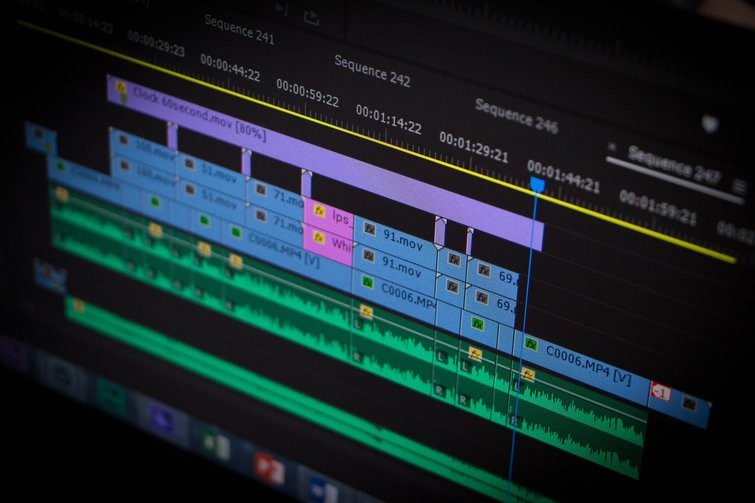
5. Goede muziek verandert alles
Beste lezer, laat me je even raken met een citaat. David Lynch, een van de meest innovatieve regisseurs ter wereld, zei ooit:
Wil je de gemakkelijkste manier weten om het verschil te zien tussen een indiefilm en een Hollywood-kaskraker? Sluit gewoon je ogen. Als redacteuren is het gemakkelijk om veel te veel op de beelden te focussen en de audio als een bijzaak te houden. Dit is natuurlijk een vergissing.
Ervoor zorgen dat uw project goed geluid heeft, is belangrijker dan de camera die u gebruikt. Punt. Als je je afvraagt met welke microfoons je moet beginnen, bekijk dan dit overzicht van Charles Yeager.
Het beste is om goede muziek online te licentiëren bij een royaltyvrije muziekaanbieder. Ik weet wat je denkt:geld uitgeven aan muziek? Ik kan gewoon gratis muziek online krijgen.
Hoewel dit waar is, is gratis muziek niet voor niets gratis. Om de best mogelijke audio te krijgen, moet je wat geld uitgeven.
Je aarzelt misschien om geld te betalen voor een nummer dat je misschien niet gebruikt, maar dat is niet hoe moderne muzieklicenties werken. Op de meeste websites (inclusief PremiumBeat) kunt u gratis audiovoorbeelden met een watermerk downloaden en deze in uw tijdlijn plaatsen. Op deze manier verspil je geen geld aan het kopen van een nummer dat niet perfect is.
We hebben ook hele gratis pakketten met geluidseffecten en soundscapes uitgebracht, zoals deze ongelooflijke set hieronder:
Download hier
Hoe u uw niveaus kunt controleren
Het lijkt erop dat elke video-editor zijn eigen mening heeft over wat je audioniveaus zouden moeten zijn, dus de volgende aanbevelingen zijn geenszins wet. Als je echter problemen hebt om je audio perfect te krijgen, volg dan deze snelle suggesties en begin vanaf daar je audio aan te passen.
- Algemeen mixniveau: -10db tot -14db
- Dialoog: -12db tot -15db
- Muziek: -18db tot -22db
- Geluidseffecten: -10db tot -20db met af en toe pieken tot -8db
Aan het eind van de dag moeten je oren de rechter zijn. Je audio kan deze tips perfect volgen, maar als het slecht klinkt. . . het is slecht.
6. Exporteren voor het web
Hoewel het gemakkelijk is om verstrikt te raken in het grote scherm, worden de meeste van uw projecten in werkelijkheid bekeken op telefoons, iPads, computers of tv's, dus het is belangrijk om de juiste manier te kennen om te exporteren voor internet. Het doel bij het exporteren van een video voor het web is om de hoogst mogelijke kwaliteit te creëren zonder een enorme bestandsgrootte te krijgen.
Er zijn vier belangrijke factoren die bepalen hoe groot je voltooide video zal zijn. Laten we ze hier opsplitsen:
- Codec: Een codec is het type bestandsindeling waarin je video wordt opgeslagen. Hoe meer gecomprimeerd de codec, hoe kleiner de grootte van je video zal zijn. Kleinere bestandsgroottes hebben echter meestal een lagere kwaliteit.
- Oplossing: Resolutie is hoeveel pixels je video heeft. Een 4K-video heeft bijvoorbeeld vier keer de resolutie van HD-video.
- Bitsnelheid: Bitsnelheid is de hoeveelheid gegevens die is toegewezen aan een seconde video. Een hogere bitsnelheid resulteert in video van hogere kwaliteit en grotere bestanden. Bij sommige programma's kunt u een minimale en maximale bitsnelheid instellen.
- Framesnelheid: Meestal wilt u uw video exporteren in de filmstandaard (24 fps) of de tv-uitzendingsstandaard van 30 fps (of 25 fps in PAL). Hoewel er hier niet veel bewegingsruimte is, moet u er rekening mee houden dat als u besluit uw video in 48 fps of 60 fps te exporteren, uw bestandsgrootte waarschijnlijk zal verdubbelen.
Na verloop van tijd leert u welke exportinstellingen het beste voor u zijn. Maar maak je geen zorgen als je net begint:veel van de online distributeurs hebben aanbevolen exportinstellingen gemaakt, zodat je zeker weet dat je video's van de hoogst mogelijke kwaliteit zijn.
Al deze aanbevelingen hieronder zijn "minimale" aanbevelingen. Als je wilt dat je video van de hoogst mogelijke kwaliteit is, moet je er waarschijnlijk voor zorgen dat de specificaties de onderstaande specificaties overtreffen.
YouTube
YouTube heeft een vreemde relatie met video-editors. Het is geen geheim dat het de populairste videoservice ter wereld is. Als je wilt dat je video door zoveel mogelijk mensen wordt gezien, is YouTube de plek om deze te plaatsen. Rechts? Of wordt TikTok de nieuwe kampioen? Het is moeilijk te zeggen.
Wanneer u echter een video uploadt naar YouTube, wordt de video opnieuw gecodeerd naar een kleiner bestandsformaat. Dit leidt tot kwaliteitsverlies. Zorg er dus voor dat u een voorbeeld van uw video bekijkt voordat u deze de wereld instuurt.
| Maximale resolutie | 8K |
| Aanbevolen codec | H.264 |
| Audiocodec | AAC-LC tot 96 kHz |
| Bitsnelheid Aanbevelingen | 4K 45 mbps bij 24 fps |
| Ondersteuning voor framesnelheid | 24, 25, 30, 48, 50 &60 |
Vimeo
Vimeo is de meest geliefde videostreamingservice onder degenen in de branche. Of dat was het in ieder geval vroeger. Gebruiken mensen nog Vimeo? Hmmm.
Welnu, het gestroomlijnde ontwerp en het advertentievrije model van Vimeo maken het perfect voor onbelemmerd kijken. Dezelfde regels zijn echter van toepassing bij het exporteren van video op Vimeo. Je video wordt opnieuw gecodeerd op Vimeo en verliest kwaliteit. Houd hier rekening mee voordat je je video instelt op 'openbaar'.
Als kwaliteit een groot probleem is, kun je je publiek vertellen om het originele bestand te downloaden door op de downloadknop onder je video te klikken. Hier zijn de compressierichtlijnen van Vimeo.
| Maximale resolutie | 8K UHD |
| Aanbevolen codec | H.264, ProRes 422, H.265 |
| Audiocodec | AAC-LC op 48 kHz |
| Bitsnelheid Aanbevelingen | 30-60 |
| Ondersteuning voor framesnelheid | 24, 25, 30, 60 |
Facebook en Instagram
Oorspronkelijk hadden we voor dit artikel een grafiek met de uploadspecificaties voor Facebook-video, maar er zijn nu meer dan tien verschillende manieren om een video te uploaden naar Facebook en Instagram. Dus als je hun pagina bekijkt waarop alles heel goed is uitgelegd, kun je precies vinden wat je nodig hebt voor de vereisten.
- Vereisten voor Facebook- en Instagram-video's
Opgemerkt moet worden dat de meeste grote NLE's voorinstellingen hebben ingebouwd voor YouTube, Vimeo en Facebook, dus het is onwaarschijnlijk dat je je video "met de hand" moet exporteren. Voordat je je video publiceert, moet je deze op een telefoon bekijken en computer, zodat u een goed idee kunt krijgen van hoe de video eruit zal zien voor uw publiek.
Onthoud dat het feit dat je video geweldig klonk in je studiokoptelefoon, niet betekent dat het goed klinkt uit de iPhone-luidsprekers. Ook gaan bepaalde monitoren anders om met kleuren en contrast, dus het is het beste om te controleren hoe de upload eruitziet op meerdere schermen, als dat mogelijk is.
7. Tips voor sneller bewerken
Hoewel een snellere editor worden je niet per se een betere editor maakt, wel kun je meer dingen proberen in een kortere tijd, wat kan resulteren in betere films en video's. Er zijn veel dingen die u kunt doen om een snellere video-editor te worden.
Hier zijn er een paar. . .
Organisatie is alles!

Het kost tijd om uw projecten en bestanden goed te organiseren, maar een beetje tijd besteed aan het labelen en organiseren van uw beeldmateriaal kan u uren aan verspilde tijd aan een project besparen. Om nog maar te zwijgen van het feit dat video's zonder huizen de neiging hebben om te worden verwijderd. De truc is dus om een eenvoudige organisatiestructuur te creëren die je voor elk project keer op keer kunt gebruiken.
Een van de meest populaire manieren om beeldmateriaal te ordenen is door de volgende mappenstructuur te gebruiken:
- Beelden
- Projectbestanden
- Titels/animaties
- Audio
- Afbeeldingen
Elke sectie kan nog meer subsecties hebben, afhankelijk van de grootte van je projecten. Bijvoorbeeld onder de Audio map, hebt u mogelijk muziek, SFX, microfoonaudio en soundscapes.
Uiteindelijk draait het bij projectorganisatie allemaal om het op één plek houden van uw middelen. Doe gewoon wat voor jou het beste werkt!
Externe harde schijven
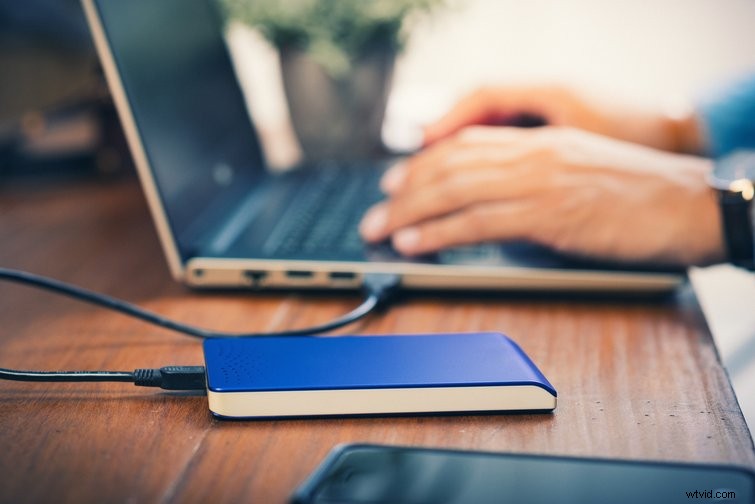
Zoals we al vermeldden, is de snelheid van de harde schijf van het grootste belang voor snelle weergavetijden, maar er zijn een paar dingen die u met uw harde schijven kunt doen om uw bewerkingssnelheid te versnellen.
De eerste is om simpelweg een snelle externe harde schijf aan te schaffen om je beeldmateriaal op te slaan. Als we het hebben over externe harde schijven, is de adapter de sleutel. U moet USB 3.0 of Thunderbolt gebruiken om uw harde schijf op de computer aan te sluiten.
- Waarom u zowel SSD als HDD wilt gebruiken voor video-opslag
Persoonlijk raad ik aan om een externe SSD te gebruiken die via USB 3.0 kan worden aangesloten. Bij het kiezen van een harde schijf moet je ook overwegen of de externe harde schijf wel of niet in een muur moet worden gestoken om te werken. Doorgaans zijn op een wandplug gebaseerde harde schijven goedkoper. Maar als je ooit van plan bent om je harde schijf ergens anders mee te nemen dan je bewerkingsruimte, dan is het enorm vervelend om mee om te gaan.
Wijs je RAM toe
Alleen omdat je 32 GB RAM op je computer hebt, wil nog niet zeggen dat je alle 32 GB daadwerkelijk gebruikt. De meeste NLE's gebruiken standaard maar een paar gigs RAM tegelijk. Om meer RAM toe te wijzen aan uw videobewerkingstoepassing, moet u naar uw voorkeuren gaan.
Volg deze links om deze functies uit te voeren in uw videobewerkingstoepassing naar keuze:
- RAM toewijzen in Premiere Pro
- RAM toewijzen in FCPX
De rechtermuisknop kiezen
Een andere populaire optie onder professionele video-editors is het gebruik van een gamingmuis met programmeerbare knoppen. De programmeerbare knoppen kunnen worden gebruikt om elementaire videobewerkingstaken uit te voeren, zoals opslaan of ongedaan maken zonder beide handen te gebruiken.
Hoewel het je hier of daar misschien maar een seconde bespaart, zullen die kostbare seconden optellen. Ik denk dat het een bekend feit is dat de Apple-muisopstelling niet de meest videobewerkingsvriendelijke opties is, dus je kunt net zo goed een gamingmuis of deze Logitech-muis uit de video hierboven gebruiken.
Andere programma's sluiten
Het is misschien gezond verstand, maar het afsluiten van al uw andere toepassingen zal geheugen vrijmaken en de belasting van uw CPU verminderen. Ik kan je niet vertellen hoe vaak ik heb bewerkt, niet wetend waarom de dingen zo traag gaan, en me dan realiserend dat bijna elke app actief is. Vooral als je een van de Adobe-apps gebruikt terwijl Premiere actief is. Houd er rekening mee wat uw computer momenteel probeert uit te voeren.
8. Kleuroverwegingen
Kleurcorrectie
Kleurcorrectie is het proces om uw beeldmateriaal een kleurbasislijn te geven. Hoe geweldig je beeldmateriaal er ook uitziet op de set, je zult bijna altijd wat elementaire nabewerking moeten doen om al je beeldmateriaal consistent te krijgen.
Alle belangrijke NLE's hebben ingebouwde basiskleurcorrectie-effecten die het gemakkelijker dan ooit maken om basiskleurcorrectie uit te voeren. U kunt echter enigszins beperkt zijn in uw vermogen om kleuren te manipuleren als u een sterk gecomprimeerde codec krijgt. Bestandsindelingen zoals RAW en ProRes zijn gemakkelijker te manipuleren dan H.264 en AVC-HD.
Kleurcorrectie
Kleurcorrectie is het proces waarbij het beeldmateriaal daadwerkelijk wordt gestileerd zodat het past bij een bepaalde 'kleur'-look. Hoewel er zeker een oneindig aantal manieren is waarop u kleurcorrectie kunt toepassen, kan het proces in feite worden onderverdeeld in twee verschillende soorten beoordeling:beoordelen met voorinstellingen en handmatig beoordelen.
Kleurgradatie met presets
Er zijn veel voorinstellingen voor kleurcorrectie, maar de meeste zijn eenvoudigweg slepen-en-neerzetten-effecten die eenvoudig kunnen worden toegepast op uw beeldmateriaal in de NLE van uw keuze. We noemen deze voorinstellingen 'LUT's', wat staat voor 'Look-Up-Tables'.
In wezen zijn dit specifieke looks die zijn gemaakt in een NLE-programma en geëxporteerd als een .CUBE-bestand dat u kunt importeren in het programma van uw keuze. In de loop der jaren hebben we veel gratis LUT-pakketten uitgebracht.
Bekijk er enkele hieronder:
- Download 13 GRATIS filmische LUT's
- 65+ gratis filmische looks
- 29 gratis LUT's voor video
Voorinstellingen voor kleurcorrectie zijn handig als je weinig tijd hebt. Ze kunnen je een onderscheidend en leuk uiterlijk geven zonder dat je er veel tijd aan hoeft te besteden. Het is echter nooit een goed idee om simpelweg een vooraf ingesteld uiterlijk toe te passen en op exporteren te klikken. Kleurvoorinstellingen, vooral gratis, hebben de neiging om je kleuren op rare manieren te manipuleren. Je moet door je beeldmateriaal bladeren om kleurproblemen op te sporen.
Handmatige kleurcorrectie
If you have the time, the best option is to simply color grade your film by hand. As in, go in and change every little thing about your image. While this does take a good amount of skill, the results you get from a professionally graded film will almost always be superior to a film with a preset applied to it. Currently the most popular software to color grade is DaVinci Resolve.
- Color Matching in Premiere Pro
9. Titles and Graphics
After you’ve edited your video, added music, and color graded, it’s time to add the graphics. While it’s easy to spot superb motion graphic work when you see it, good graphics are surprisingly difficult to create yourself. It’s really best to keep things simple.
Here are a few tips for getting the best graphics possible . . .
Simple Is Better
When it comes to creating titles and credits, simple is always better than complex. Working with pre-built titles and animated titles should be the first step. These look good and are free, like the example above.
Once you feel more comfortable using titles, then you can start branching out and trying new things. The best thing to do is simply build up your font collection, check the link below (wink wink).
Over time, you’ll come to use one font more than others and that’s okay. I currently use “Lato” more than any other font, but there have been times in the past where I’ve used Helvetica Nueue, Avenir, or Bebas Nueue for most of my projects.
- The 101 Best Free Fonts on the Web
Learn After Effects
If you only learn one program this year, go out and learn After Effects. Not only will After Effects allow you to create amazing motion graphics and VFX work, it’s also a lot of fun to learn.
There are quite a few places out there where you can learn After Effects. The key when learning how to create and work with motion graphics is to be methodical, taking it one step at a time.
The above video I included is an awesome resource for the beginning stages of using the program. What’s even better news? There’s a part two that you can watch here.
The reason we even include “Learn After Effects” on this list is if you’re serious about video editing, this is the next logical step for you to take. You’ll need to include motion graphics at some point. Face it, it’s best to not avoid the inevitable.
Further Video Editing Resources
While you may be able to learn how to cut together footage in an afternoon, the art of video editing is a process that will take years to master. Luckily for us, there are hundreds (if not thousands) of free resources online designed to help you become the best video editor you can be.
With more than fifteen original video editing and post-production articles a week, PremiumBeat’s blog, The Beat , is one of the largest video editing blogs in the world. Another stellar place to find video editing tips is the Shutterstock Blog.
Hopefully, you now feel inspired to go out and create your own video editing projects. Go forth, editor!
For more on video editing, check out this page on the PremiumBeat Blog where new articles are added every week!
A few more gear articles for you:
- Pros and Cons:Is Drone Videography Still Viable?
- Breaking News:Sony Announces the VENICE 2 with 8.6K
- Elgato’s Master Mount System Is a Must-Have Piece of Kit
- URSA G2:The New Workhorse for Realtime Capture and Indie Filmmakers
- The 7 Best Audio Interfaces of 2021 + Bonus Video
